Resumo
Como faça backup do seu telefone Android para o PC? Este guia tem como objetivo mostrar várias maneiras úteis para ajudá-lo a fazer facilmente um backup do Android para o Windows PC.
Então você deixou cair seu telefone Android na loja ou o dispositivo foi roubado. Então tem pouca chance de voltar. E todos os dados também são perdidos, caso você tenha o backup. O backup tem um papel importante nesse momento.
Se você está familiarizado com esta história - essa pode ser a razão pela qual você leu este post - O primeiro pensamento que Passou pela sua cabeça foi de todos os dados importantes, como contatos, fotos, vídeos, mensagens de texto, notas, documentos armazenados em seu telefone Android . Provavelmente, você ainda pode acessar os dados perdidos caso tenha o backup feito para o telefone perdido.
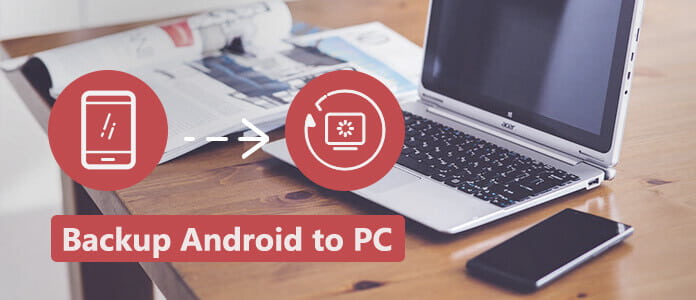
Planejar um backup do Android com antecedência é uma boa maneira. É a maneira mais fácil e rápida de garantir que seus dados não sejam perdidos para o éter, mesmo quando seu telefone for roubado ou destruído.
Este post tem como objetivo mostrar as maneiras que você pode usar para fazer backup dos dados do telefone Android no Windows PC.
Felizmente, desde que você faça login na conta do Google, o Google sincronizará automaticamente seus textos SMS, fotos, contatos, compromissos do calendário, documentos e até compras de aplicativos, desde que você dê permissão para permitir que o Google faça isso. Dar permissão ao Google para fazer backup de suas coisas varia um pouco de telefone para telefone. Em geral, você deve ir para Configurações > Fazer backup e redefinir ou Fazer backup e restaurar e, em seguida, tocar em Fazer backup dos meus dados e Restaurar automaticamente. Isso cobrirá o seguinte:
O backup ainda não terminou. Enquanto estiver em Configurações, vá para Contas e clique em sua conta do Google. Você verá uma longa lista de ícones de sincronização que cobrem Calendário, Contatos, Dados de aplicativos, Documentos, Gmail, Fotos e qualquer outro serviço do qual você possa fazer backup virtualmente. Certifique-se de ativar tudo o que deseja fazer backup da foto para o Google. Isso será feito quando você fizer todas as coisas.
Aqui está algo sobre backup de música. Se você usar o serviço de música do Google, todas as suas músicas serão salvas nos servidores do Google, mesmo que seu telefone e seu computador morram ao mesmo tempo. Se você tiver uma grande coleção de músicas, como nós, o processo de upload inicial levará muito tempo - estamos falando de dias. Mas assim que o primeiro upload for feito, os álbuns subsequentes serão carregados à medida que forem adicionados à sua coleção. Sua música pode então ser transmitida em até dez dispositivos Android ou para outros computadores.
Embora o Google preserve muitos de seus dados, existem outros métodos e programas de backup que permitem salvar os mesmos dados. Continue lendo para descobrir como fazer backup do seu Android para o PC.
Fotos, vídeos e músicas do seu telefone Android também podem ser transferidos diretamente para o seu PC ou Mac, conectando o telefone ao computador e copiando manualmente os arquivos para o disco rígido. Não é uma solução perfeita, mas é rápida e fácil, especialmente em um PC onde o Windows irá montá-lo como uma unidade externa e usar o Media Transfer Protocol.
Para fazer backup do Android para o PC, não ignore uma das melhores ferramentas - Backup e restauração de dados do Android.
Passo 1 Instalar e executar o software
Não tem Android Data Backup & Restore no seu computador? Não se preocupe. O Android Data Backup & Restore está disponível em quase todos os mercados de software. Basta baixá-lo gratuitamente com o botão de download abaixo.
Após alguns cliques, o processo de parcelamento será automaticamente processado e concluído. O Backup e restauração de dados do Android, como qualquer outro software, será executado automaticamente automaticamente.

Passo 2 Conecte e selecione os arquivos desejados
Em segundo lugar, conecte seu telefone ao seu computador pessoal com um cabo USB normal para permitir que o software detecte seu telefone Android. Selecione todo o conteúdo que deseja marcando todas as caixas simultaneamente à mão antes delas na página de seleção do tipo de dados para backup, como Vídeos, Contatos e assim por diante. Aguarde um minuto, todas as coisas em seu telefone que você deseja fazer backup serão mostradas no pop-up.
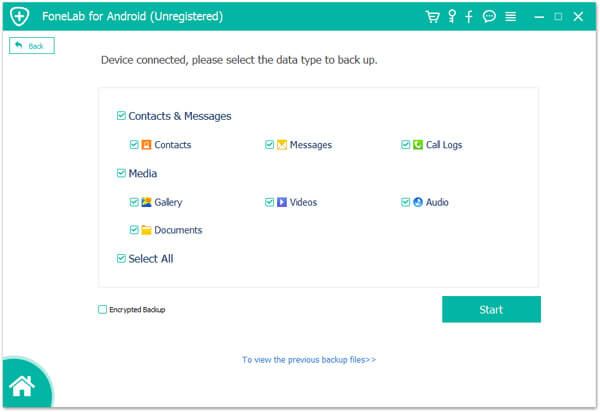
Passo 3 Fazendo backup de vídeo no Android
Agora, todas as coisas estão esperando no pop-up para você escolher e fazer backup do telefone Android para o computador. Tudo o que você precisa fazer é visualizá-los (se quiser) e selecionar exatamente os itens desejados, um por um, e verificá-los com algumas pequenas marcas em pequenas caixas antes deles, como de costume.
Depois de escolhidas, as marquinhas ficarão mais claras. Certifique-se de que todas as coisas que você deseja fazer backup de seu telefone Android estejam selecionadas e prontas para a operação final. Não se esqueça de clicar no botão Iniciar no canto inferior direito da página para escolher especificamente e continuar o processo de operação. Por fim, você pode fazer backup total de todas as coisas desejadas do Android para o seu PC sem esforço.
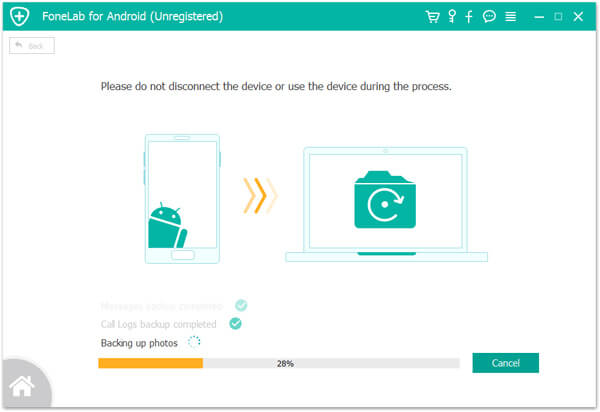
Depois de fazer backup com sucesso do telefone Android sem nenhum esforço com o Android Data Backup & Restore, você não precisa se preocupar com qualquer perda de dados que possa ocorrer em desbloqueio de celular Android, agora você está livre para aprender como fazer o jailbreak de um telefone Android também sem esforço. Confira lendo o restante deste artigo.
Veja como fazer backup dos dados do Android no PC com o vídeo abaixo:


Nesta postagem, oferecemos principalmente três maneiras de ajudar a fazer backup facilmente do Android para o PC. Se você fez login na conta do Google no telefone Android, o Google sincronizará automaticamente os dados suportados, como contatos, fotos, documentos etc. Para fazer backup do conteúdo do Android no PC, você pode arrastar os arquivos diretamente. Se você quiser de forma abrangente faça um backup do Android, não perca o Android Data Backup & Restore.